- È davvero frustrante quando i file PDF non si aprono a causa di Adobe Reader obsoleto o file PDF danneggiati.
- Se non riesci ad aprire i file PDF dopo l'aggiornamento a Windows 10, controlla le impostazioni di Adobe Reader.
- Inoltre, assicurati che Adobe Reader o Acrobat sia il programma predefinito per aprire i PDF.
- Puoi provare a riparare il programma se il file PDF non si apre e sei sicuro che non sia danneggiato.

Rendi tutti i tuoi documenti accessibili e protetti utilizzando Adobe Acrobat Reader. Questo strumento di gestione dei documenti ti consentirà anche di firmare elettronicamente e creare moduli ufficiali per risparmiare tempo al lavoro. Scaricalo per il tuo PC e sarai in grado di:
- Apri, stampa e modifica tutti i tuoi PDF e altri tipi di file
- Compila i moduli PDF più facilmente
- Mantieni crittografati i tuoi documenti essenziali
Ottieni tutte le app a un prezzo speciale!
Il software di gestione dei documenti Nr.1 al mondo è ora ad un ottimo prezzo, quindi affrettati!
Hai recentemente aggiornato il tuo computer o installato? Windows 10 e ora hai problemi ad aprire i file PDF?
Allora siete venuti nel posto giusto. Esistono molti fattori che possono impedire l'apertura di un file PDF in Acrobat o Lettore Adobe, incluso Reader o Acrobat non è aggiornato o il file pdf è danneggiato.
Inoltre, puoi avere questo problema se i file sono stati creati con programmi non Adobe o stai cercando di aprire alcuni sospetti File PDF. Inoltre, il programma stesso, Reader o Acrobat, può essere danneggiato.
Quando si tenta di aprire un file PDF, il sistema non dà alcun messaggio di errore né apre il file. Viene visualizzata solo un'icona di occupato per alcuni secondi e poi niente, nemmeno un battito di ciglia di una nuova finestra/cornice.
Questo problema può anche essere definito come la madre di tutti i problemi PDF in Windows 10. In questo tutorial, discuteremo le cause e ti forniremo soluzioni che potrebbero risolvere i problemi. Quindi iniziamo.
Cosa posso fare se non riesco ad aprire i file PDF in Adobe Reader?
1. Installa l'ultima versione di Adobe Acrobat
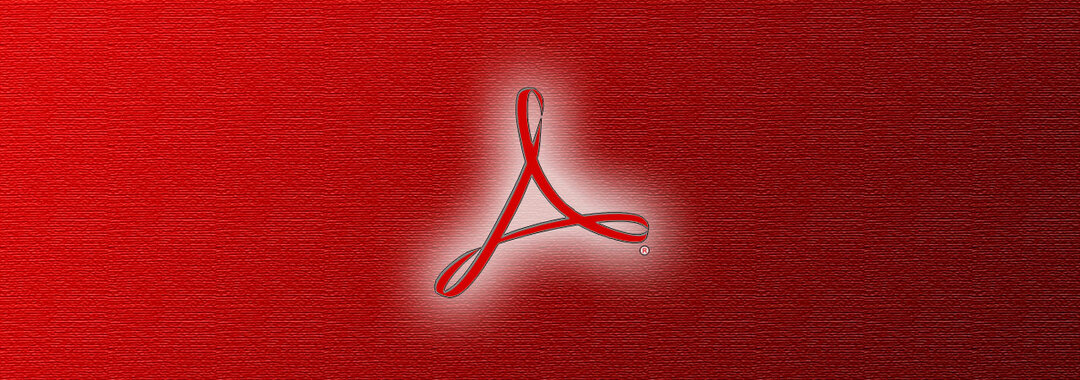
Se stai utilizzando una versione obsoleta di Adobe Acrobat, potrebbe non essere in grado di aprire tutti i tuoi file PDF. Adobe aggiorna regolarmente le sue app Acrobat e Reader.
Ecco perché possiamo solo incoraggiarti a scaricare il software dalla pagina di distribuzione ufficiale di Adobe. Mentre sei lì, scegli la versione del sistema operativo corrente e premi il pulsante Scarica ora pulsante.
L'acquisizione dell'ultima versione risolverà molto probabilmente i conflitti con il sistema. Ciò farà un'enorme differenza se quello attuale è corrotto.
Inoltre, le ultime correzioni e miglioramenti della sicurezza manterranno Adobe Acrobat sempre in esecuzione senza problemi.

Adobe Acrobat Reader
Risolvi tutti i problemi relativi ai PDF utilizzando l'editor e il lettore PDF più famosi al mondo per aprire i file.
2. Disabilita la modalità protetta all'avvio
- Aperto Lettore. Puoi digitare Adobe nella casella di ricerca per facilitare l'accesso.
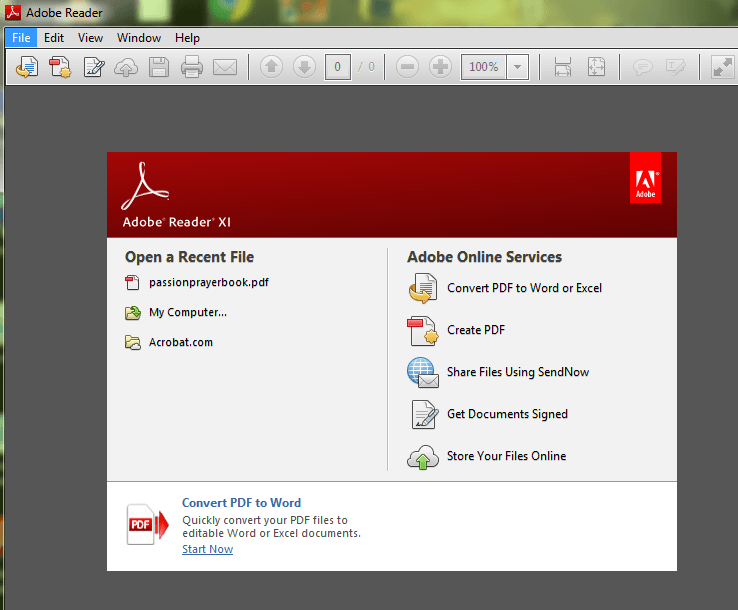
- Clicca il modificare pulsante nell'angolo in alto a sinistra.
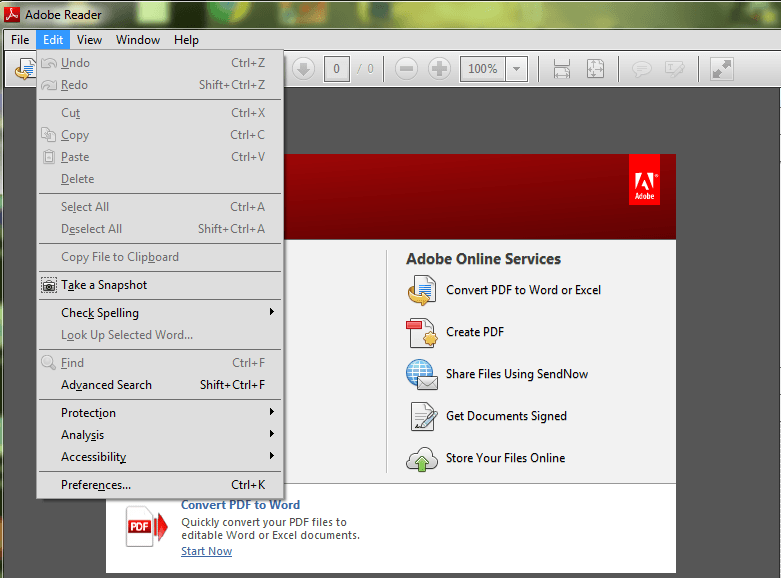
- Scorri verso il basso il modificare menu finché non vedi Preferenze, quindi fai clic su di esso.
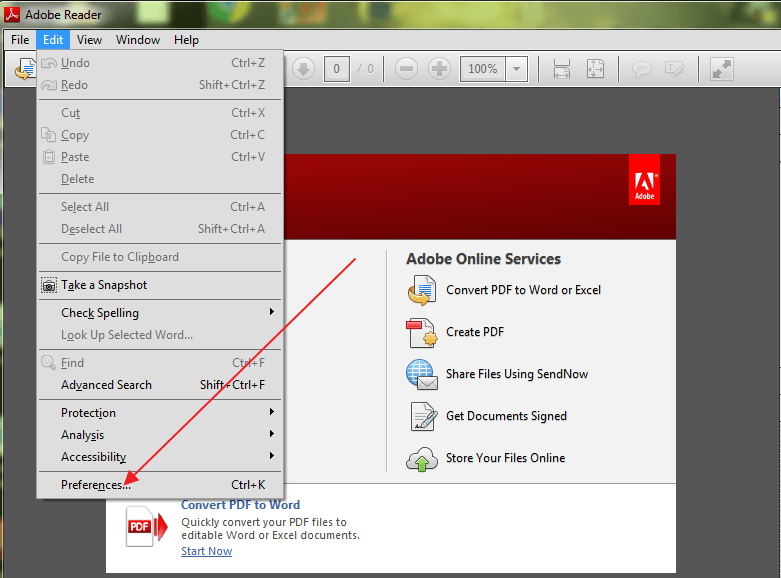
- Si aprirà una nuova finestra con varie categorie. Selezionare La sicurezza migliora cliccandoci sopra.
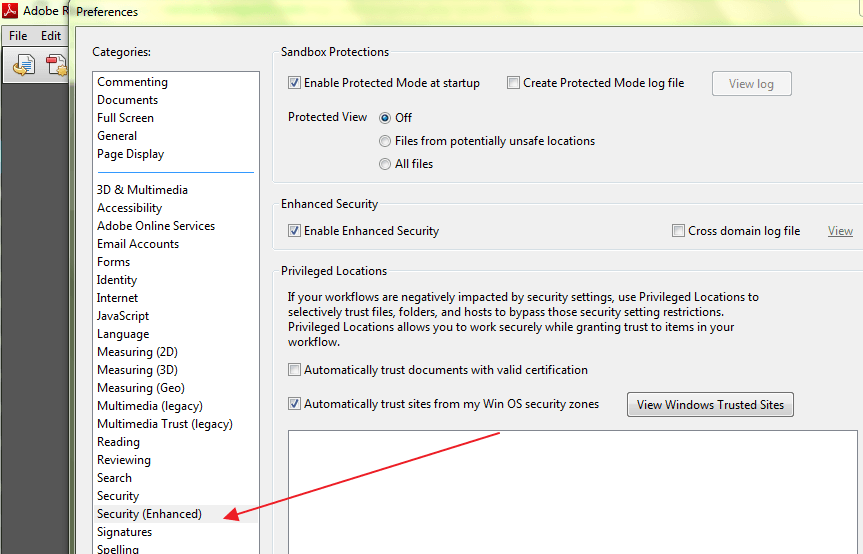
- Sotto il Protezioni sandbox, disabilita il Modalità protetta all'avvio deselezionando la casella.
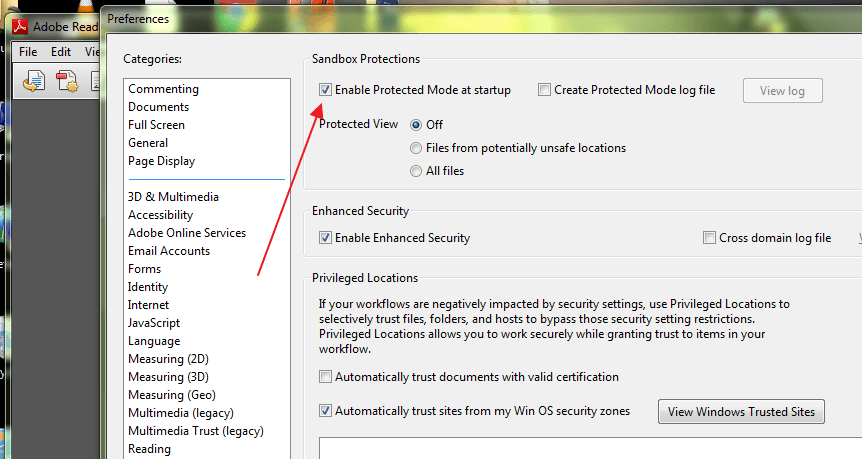
- Molti utenti hanno segnalato di aver risolto il problema eseguendo questa procedura.
Nota: Il nocciolo di questo problema risiede nelle impostazioni. Se la procedura di cui sopra non risolve il problema, continua a leggere per scoprire quale potrebbe essere la causa e la possibile soluzione per risolvere il problema.
Scarica un apri file universale di terze parti

Se non riesci a risolvere questi problemi, ti consigliamo vivamente di utilizzare uno strumento di terze parti. FileViewer Plus è un visualizzatore di file universale per Windows che può aprire e visualizzare oltre 300 diversi tipi di file.
La nuova versione aggiornata offre un supporto PDF migliorato per un rendering migliore e converte i PDF in modo selettivo pagina per pagina.
Puoi scaricare una versione di prova gratuita completamente funzionante dal sito Web ufficiale o acquistarla a un prezzo conveniente.
⇒ Scarica FileViewer Plus qui
3. Chiedi al mittente di inviare nuovamente il file se è danneggiato
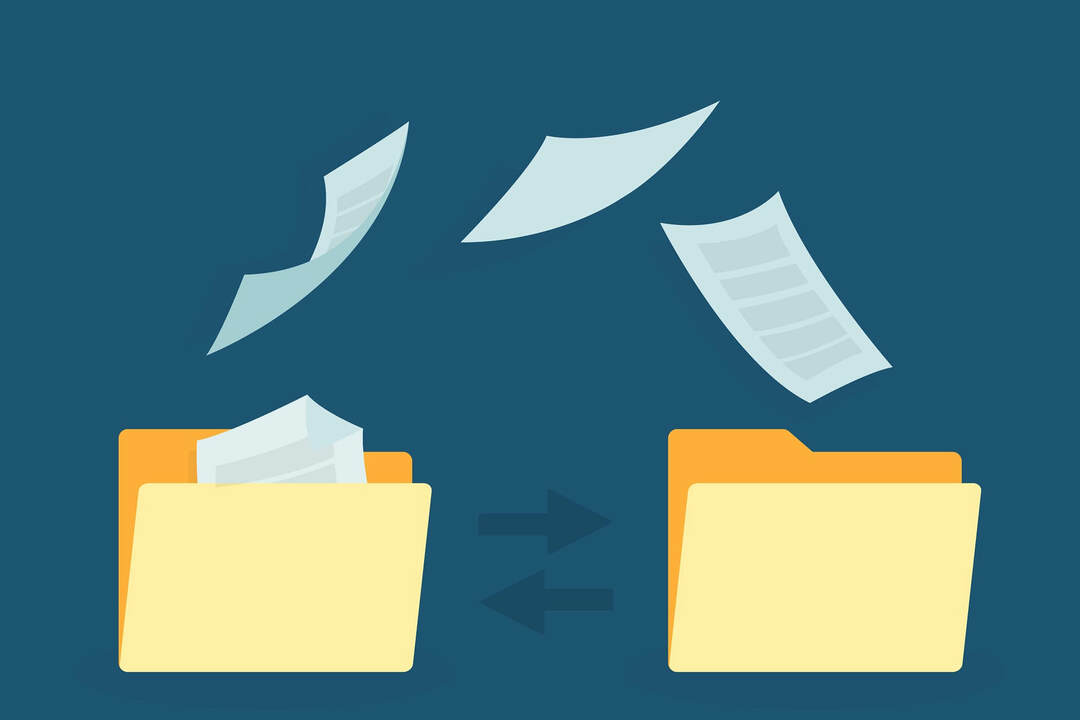
Questo non è un problema molto comune, ma è possibile che il programma utilizzato per creare il file PDF non lo abbia creato perfettamente. A volte, il file PDF può contenere anche dati corrotti.
Inoltre, se il file è stato trasferito utilizzando una USB o un sito Web, è probabile che non sia stato trasferito sulla chiavetta o non sia stato caricato perfettamente sul sito Web.
Il modo più semplice per accertarlo è provare ad aprire un altro file PDF e, se si apre, saprai che il file in questione è danneggiato. La soluzione più semplice è chiedere al mittente di inviare nuovamente il file.
Abbiamo già scritto di file PDF danneggiati in precedenza. Aggiungi questa pagina ai segnalibri nel caso ne avessi bisogno in seguito.
4. Ripristina una versione precedente per PDF non conformi

A volte potresti provare ad aprire diversi file PDF sul tuo PC Windows 10 e non riescono ad aprirsi perché sono stati creati da prodotti non Adobe.
I file PDF creati da prodotti non Adobe non sempre sono conformi agli standard e alle specifiche PDF, quindi non si aprono in Adobe Acrobat o Reader.
Inoltre, le versioni precedenti di Adobe Acrobat o Reader non sono rigide come le versioni più recenti. Pertanto, quando utilizzi la versione più recente potresti non essere in grado di aprire un file PDF che aprivi nella versione precedente dell'app.
Se ti fidi del creatore del file e della sua origine, dovresti considerare di tornare a una versione precedente di Acrobat o Reader per aprire il file.
Per ripristinare una versione precedente sarà necessario disinstallare prima la versione di Reader o Acrobat attualmente sul disco.
5. Installazione del programma di riparazione
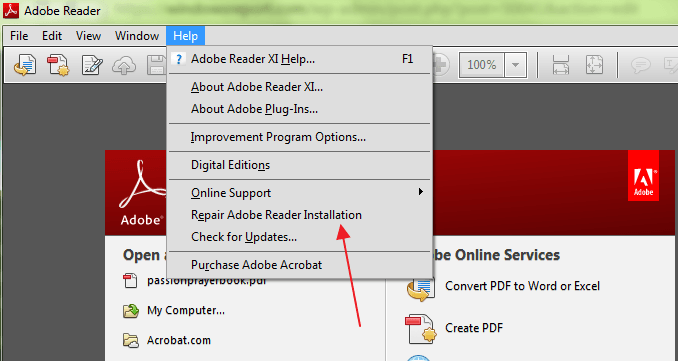
Adobe Acrobat o Reader, o le risorse su cui si basano potrebbero essere danneggiate, quindi incapaci di eseguire le loro funzioni in modo efficace. La soluzione qui è riparare l'installazione.
È possibile utilizzare il pannello di controllo per eseguire la procedura di riparazione o aprire il programma e scegliere Aiuto > Installazione del programma di riparazione che è più facile.
La maggior parte dei problemi che incontrerai durante l'apertura dei file PDF sarà dovuta a uno dei casi discussi sopra. È anche importante assicurarsi che il sistema operativo riconosca il PDF.
Per esempio, Microsoft Edge non è solo il browser predefinito in Windows 10, ma anche il lettore PDF predefinito. Puoi cambiarlo in modo da rendere Reader o Acrobat il tuo lettore PDF predefinito.
Le soluzioni di cui sopra ti aiuteranno a risolvere il problema con i file PDF che non si aprono dopo aver aggiornato il tuo sistema.
Hai trovato questo articolo utile? Fateci sentire i vostri pensieri nella sezione commenti qui sotto.
Domande frequenti
I file PDF danneggiati sono le cause più comuni di questo problema. Nella nostra guida rapida, puoi trovare soluzioni per File PDF che non si aprono.
Abbiamo compilato le soluzioni applicabili a questo problema minaccioso e puoi seguire il nostro guida se il tuo PDF non si apre in Outlook.
Il file di installazione potrebbe essere danneggiato. Leggi la nostra guida e segui queste soluzioni facili se non puoi installare Adobe Reader.
![Outlook non apre gli allegati PDF [RISOLUZIONE COMPLETA]](/f/434a01e94db31421797296fceb9a1539.jpg?width=300&height=460)

